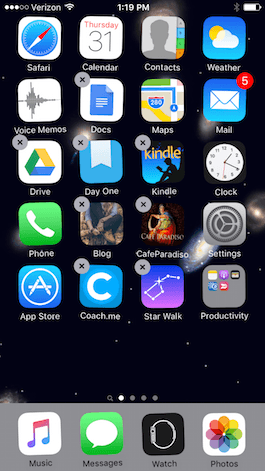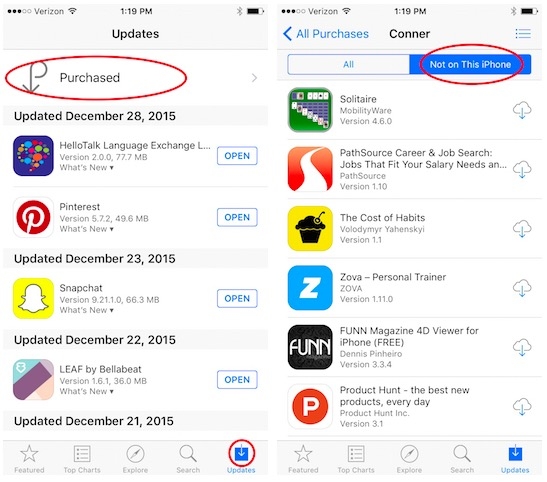Sikkert ved mer enn en anledning har det skjedd deg at ved å bruke en app på iPhone, har den sluttet å svare eller ikke fungerer som den skal. Når det skjer med ett eller flere applikasjoner, er det flere alternativer vi kan ta for å prøve å løse problemet. Deretter, tre forskjellige måter å starte en app som ikke svarer.
En enkel måte å løse dette problemet på er avslutter applikasjonen som gir oss problemer og åpner den igjen. For å gjøre dette, trykk på Hjem-knappen to ganger raskt, dette åpner multitasking-visningen som viser oss små skjermbilder av applikasjonene vi nylig har brukt. Hvis du ikke ser appen som gir deg problemer på skjermen, sveiper du til høyre til du finner den. Deretter skyver du den opp med fingeren, og den forsvinner, på denne måten er applikasjonen fullstendig lukket.
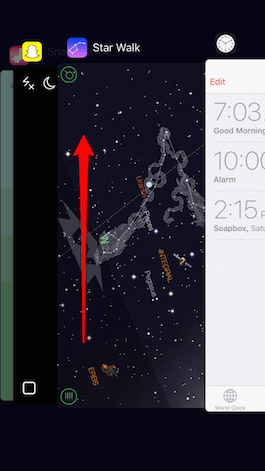
Trykk deretter på Hjem-knappen igjen, eller trykk på startskjermen i multitasking-visningen, og du kommer tilbake til hovedskjermen. Finn applikasjonen og åpne den igjen for å se om den nå fungerer bra.
I tilfelle du har flere applikasjoner som fungerer tregere enn normalt, og du mistenker at problemet ikke kan ligge i disse programmene, men på enheten din, gjenta iPhone. Lås den, og slå den deretter av ved å holde nede Sleep / Wake-knappen og deretter skyveknappen for å slå den av. Trykk på Sleep / Wake-knappen igjen til Apple-logoen vises på skjermen for å slå telefonen på igjen.
Hvis applikasjonen fremdeles ikke fungerer etter alt dette, kan det hende du må fjern og installer på nytt. Før du gjør dette, må du huske at du med noen applikasjoner kan miste alle lagrede data, for eksempel nivåene som er fullført i et spill. Med andre applikasjoner, for eksempel Facebook, må du bare koble til igjen.
For å fjerne en app, trykk og hold på appikonet på startskjermen til den begynner å "danse". Klikk på "X" som du vil se i hjørnet av ikonet til appen du vil slette (husk at du ikke vil kunne gjøre dette med de opprinnelige appene til iPhone som tid, lager osv.) og bekreft. Trykk på Hjem-knappen for å gå tilbake til vanlig skjerm.
For å laste ned et program på nytt, åpner du programmet fra App Store og søker etter programmet ved å klikke på søkeikonet. Eller gå til Oppdateringer -> Kjøpt-delen. Rull ned til du finner applikasjonen, og klikk på det skyformede ikonet for å laste ned og installere appen igjen på iPhone. Hvis det er en betalt app, ikke bekymre deg, du trenger ikke å betale for det igjen, så lenge du bruker samme konto som App Store.
Husk det i vår seksjon Guider Du har til din disposisjon et stort utvalg av tips og triks for alle Apple-enheter, utstyr og tjenester.
KILDE | iPhoneLife